1、打开Excel表格,选中单元格,如图所示。

2、然后点击表头工具栏,如图所示。

3、然后选择插入函数,如图所示。

4、然后输入AVEDEV函数,点击确定,如图所示。

5、然后拉取数据1和数据2,如图所示。
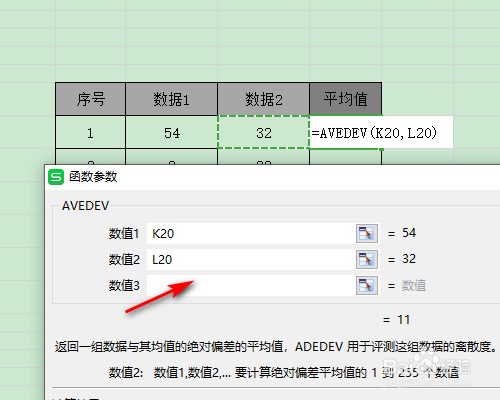
6、最后点击回车,键下拉填充公式即可得到绝对偏差的平均值,如图所示。

时间:2024-10-12 07:15:38
1、打开Excel表格,选中单元格,如图所示。

2、然后点击表头工具栏,如图所示。

3、然后选择插入函数,如图所示。

4、然后输入AVEDEV函数,点击确定,如图所示。

5、然后拉取数据1和数据2,如图所示。
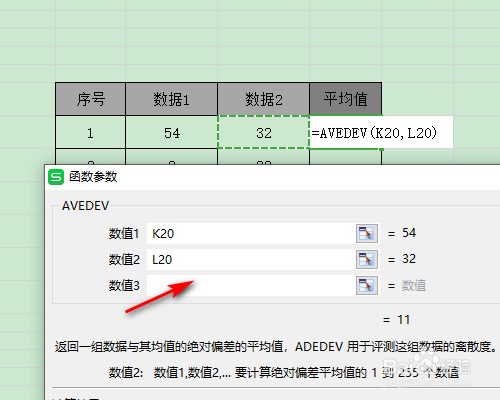
6、最后点击回车,键下拉填充公式即可得到绝对偏差的平均值,如图所示。

